Problem med realme Wi-Fi kan bli riktig huvudvärk. Dessa fel kan vara mycket varierande och därför även deras lösningar. Vid andra tillfällen kan ett varumärke ha sina egna lösningar och specifika fel med trådlösa nätverk, vilket är fallet med dessa telefoner från det kinesiska företaget. Glöm naturligtvis aldrig att dessa fel kan vara både mjukvara och hårdvara.
Ett nätverk som inte ansluter eller direkt hittar inte den Wi-Fi-punkt vi vill ha. Dessutom kan navigeringen vid många tillfällen bli väldigt långsam när den inte var tidigare. Alla dessa situationer tynger surfupplevelse med vår Realme , men lyckligtvis har vi rätt verktyg och lösningar för att avsluta dessa problem.
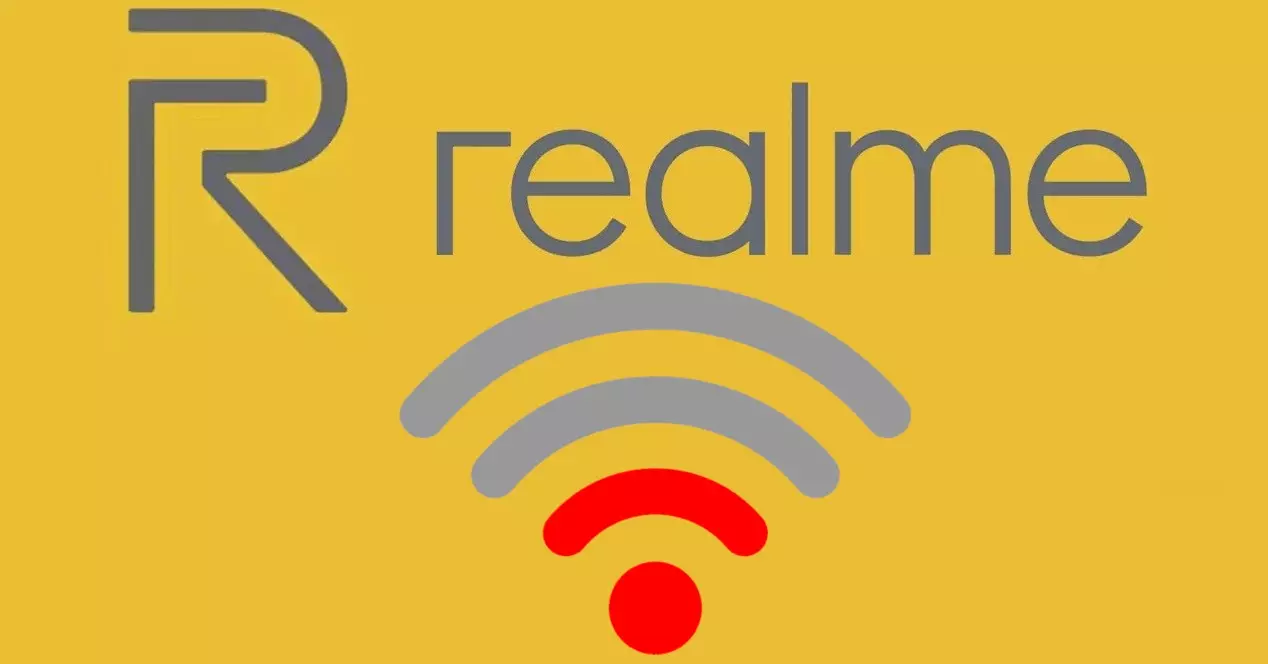
Kan inte hitta nätverket
I det här fallet hittar vi två olika situationer, där inget Wi-Fi-nätverk kan hittas eller bara en specifik trådlös anslutning, därför är varje lösning olika.
- Inget trådlöst nätverk kan hittas: i det här fallet är lösningen att först starta om vår mobil. Vi måste också verifiera om samma sak händer på en annan mobil , eftersom om inte är lösningen också annorlunda.
- Nätverket vi letar efter hittas inte: om du kan se resten av anslutningarna, men inte den för vår router, kan det bero på ett kompatibilitetsproblem med 5 GHz-anslutning, det vill säga att smarttelefonen inte kan ansluta till denna typ av nätverk. I det här fallet måste vi gå in i vår router och bara aktivera 2.4 GHz-anslutningen.

Hårdvarufel?
Att det trådlösa nätverket i vårt hus eller en annan plats inte kan hittas, sanningen är att det kan vara något oroande. För att säkerställa att det inte är ett hårdvarufel kommer vi att använda ett verktyg som ingår i Realme-telefoner som kallas Diagnostik .

I det här fallet behöver vi inte ange inställningarna för den kinesiska enheten, utan vi måste ange en app som är standard i Realme UI. Därför måste vi gå till applådan tills vi hittar en programvara som heter Telefonchef . När vi är inne i det här verktyget måste vi klicka på Diagnos. Sedan kommer vi att kunna genomföra en analys av alla avsnitt, även om den som intresserar oss är den Wi-Fi-anslutning .
Om det finns fel kommer själva applikationen att ge oss instruktioner för att korrigera det och få det att återgå till det normala. Även om vi måste komma ihåg att det finns saker som inte kan fixas med programvara, så om vi har tappat vår telefon och den har misslyckats sedan dess, är diagnosen troligen inte den lösning vi behöver och vi kommer oundvikligen att behöva besöka service teknisk.
Hitta Wi-Fi, men kommer inte att ansluta
Det är en frustrerande situation eftersom vår Realme-mobil gör det hitta nätverk , men kan inte ansluta. I det här fallet finns det flera lösningar som vi kan försöka utföra:
Starta om mobilen och routern
Till en början är det enklaste att starta om telefonen och routern. Det kan vara ett specifikt fel i smarttelefonens programvara som hindrar oss från att ansluta, eller så kan det helt enkelt vara det ett anslutningsproblem med själva routern .
Därför kommer den första åtgärden vi måste utföra att stänga av och på båda enheterna. När de har startats om korrekt måste vi försöka igen för att ansluta Wi-Fi till Realme-mobilen.

Kontrollera om en annan telefon kan ansluta
För att ta reda på om det är ett telefonproblem är det bästa alternativet att försöka ansluta en annan smartphone till det trådlösa nätverket, eller en annan enhet som har möjlighet att göra det. I händelse av att vi uppnår det med andra enheter kommer det att stå klart att det är ett fel på den kinesiska telefonen.
Å andra sidan, om vi inte heller kan ansluta så måste vi kontakta vår operatör, eftersom det blir ett fel i routern vi har hemma.
Kontrollera nätverkslösenordet
Tro det eller ej, många gånger har vi gjort ett misstag i en enda bokstav, eller i ordningen, på ett sådant sätt att vi inte uppskattar det vid första anblicken. Kontrollera därför mycket väl att du har skrivit korrekt lösenordet för det trådlösa nätverket som du angav när du försökte ansluta. Och det är den, i de allra flesta fall, den verkliga boven som vi inte kan anslut Realme-mobilen till Wi-Fi är vårt fel.
Anslutningen är långsam eller fungerar inte
Vi står inför den tredje situationen, eftersom vi har undvikit de tidigare problemen. Det vill säga vår mobil hittar och ansluter till ett trådlöst nätverk, men navigeringen går mycket långsamt eller vi kan inte navigera direkt.
Ta bort den sparade anslutningen
Vi måste gå till Wi-Fi-inställningarna och klicka på alternativ för nätverket som vi är anslutna till . Nu klickar vi på 'glöm'. Sedan ansluter vi till nätverket med rätt lösenord och testar om navigeringen sker utan problem.
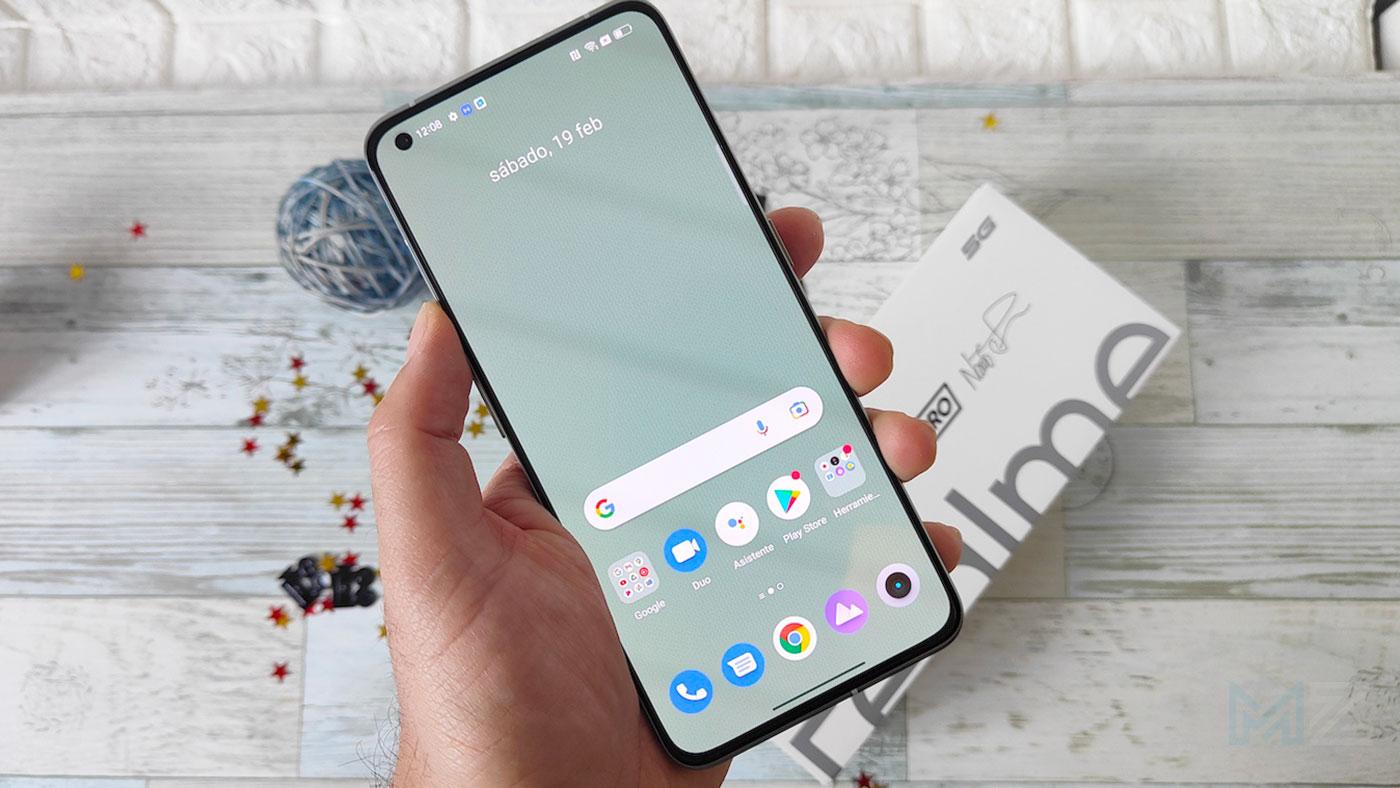
Återställ nätverksinställningar
Precis som vi kan formatera Realme-smarttelefonen finns det ett alternativ som vi måste prova innan vi går vidare till den metoden. I det här fallet kommer vi att använda ett verktyg som är ansvarigt för att fullständigt "starta om" alla Wi-Fi-, Bluetooth- eller mobildataanslutningar på terminalen.
För att uppnå detta måste vi gå till Inställningar > Ytterligare inställningar> säkerhetskopiering och återställa > Återgå till fabriksinställningar> Återställ nätverksinställningar och bekräfta åtgärden.
Uppdatera mobil
Om vår Realme har någon väntande uppdatering måste vi uppdatera den. Sedan lanseringen är det möjligt att vår modell har fått några patchar för att lösa problem, inklusive förbättringar av Wi-Fi-anslutning. För att kontrollera det går vi till menyn Inställningar> System> Systemuppdateringar.

andra tips
Bristen på hastighet som gör surfandet nästan omöjligt eller så mobilen kan inte komma in på någon webbplats , kan orsakas av flera faktorer. Några att ta hänsyn till i vår mobil är följande:
- Kontrollera nätverkssignalen i mobilstatusfältet, för att säkerställa att vi är inom routerns räckvidd för att kunna ta emot signalen med tillräcklig intensitet.
- Om det är ett offentligt Wi-Fi-nätverk kan hastigheten vara långsam på grund av närvaron av andra användare. Vi måste försöka ansluta till andra trådlösa nätverk och kontrollera om problemet har försvunnit.
- Rengör cachen och skräpfilerna på vår mobil från Inställningar> Lagring> Rengöring av lagring.
- Starta om routern och försök igen.
- Om allt misslyckas: rådfråga operatören för att ta reda på om det finns nätverksfel eller begränsningar i vårt område.
Återgå till fabriksinställningarna
Startar om terminalen till dess fabriksinställningar kommer att eliminera alla applikationer och konfigurationsdata som kan hindra att den trådlösa anslutningen fungerar korrekt på vår mobil. Även innan du gör det, se till att göra en säkerhetskopia av enheten för att inte förlora all data som du har sparat på den.
Efter att ha säkerhetskopierat data måste vi komma åt Realme mobilinställningar> klicka på Ytterligare inställningar > välj Säkerhetskopiera och återställ > tryck på alternativet Återgå till fabrikstillstånd (ta bort allt)> Ta bort all data . Slutligen bekräftar du åtgärden och väntar på att processen ska slutföras.
När enheten startar måste vi konfigurera den som vi gjorde första gången vi tog den ur kartongen.